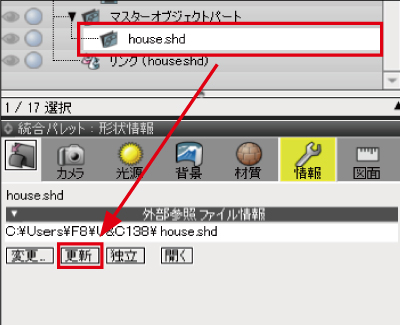| Support Topics | ||
| 支援主题・Shade3D | ||
|
||
|
Shade3D已经开始销售“森林系列”,“森林系列”是一个Shade3D的实用数据集合,包含可以表现各种高质量的形状数据。 其中的海量数据,可以说是拥有30年以上的开发销售成果的Shade 3D用户拥有的形状数据财产。 这些形状数据,也支持Shade3D Ver.22,在削减成本,强化表现等领域可以广泛运用。 本次,将为您介绍将形状数据(SHD)导入Shade3D时的技巧和注意事项。 指定位置的导入方法 选择“文件”菜单>“导入”>“形状数据”将形状数据导入新的场景文件。 在选择要导入的文件的画面中,可以选择“根据光标坐标读取”或“根据原点读取”。 “基于光标坐标加载”加载以3D光标位置为中心读取形状。 “基于原点加载”以场景原点(XYZ 为 0.0.0)进行加载。 读取另一个场景的形状作为外部参考 您可以在一个场景文件中管理一个形状,并在另一个场景中将其作为“外部参照”读取,并单独管理场景文件。 “外部参照”可以将形状与渲染形状的环境(光源、相机等)分离,作为场景文件的链接形状导入,并减少数据容量。 选择“文件”菜单>“导入”>“形状数据”,在文件对话框中指定“外部参照”,选择目标文件,单击“打开”按钮。 场景文件作为主对象被读取并放置在浏览器上。 重置矩阵 主级或包裹形状中的“部分”,指定各种数值(如移动、旋转等信息)时,可能会出现一些意外情况,例如影响形状的值和导入的形状显示不对齐。※ 作为解决方法,在浏览器中选择发生问题的部分,执行工具菜单>转到菜单>“重置部件转换”或“重置所有部件转换”。 ※有关矩阵信息,请在浏览器中选择“部件”,然后在“集成调色板”>“信息”选项卡>“部件属性”中选中“矩阵”。 这些部分通常显示与移动、旋转和缩放相关的数字,例如“1.00”或“0.00”。 此信息可能会影响下部部件,造成无法正确显示。 重置矩阵的注意点 变更后的数值,除进行手动操作意外,更改的值无法恢复。另外,重置部件属性的矩阵信息可能会影响形状和表面材质,所以请提前做好备份。 最后 关于Shade3D的各种技术和信息会在「Shade3D知识库」中公开,有关于操作方法等问题,可以在知识库中找到答案。 |